3DMax路径变形使用教程
溜溜自学 室内设计 2021-09-09 浏览:3227
3DMax的功能很多,创作者可以根据自己的需求进行使用,其中路径变形是经常会用到的功能之一。部分新手可能不知道这个功能如何使用,以及应该在什么时候使用,所以本次来给大家分享3DMax路径变形使用教程,这样就能够把直线按照自己想要的轨迹去走了,详细操作如下。
想要更深入的了解“3DMax”可以点击免费试听溜溜自学网课程>>
工具/软件
电脑型号:联想(lenovo)天逸510s; 系统版本:Windows7; 软件版本:3DMax2012
方法/步骤
第1步
打开3DMax2012软件,进入软件工作界面;
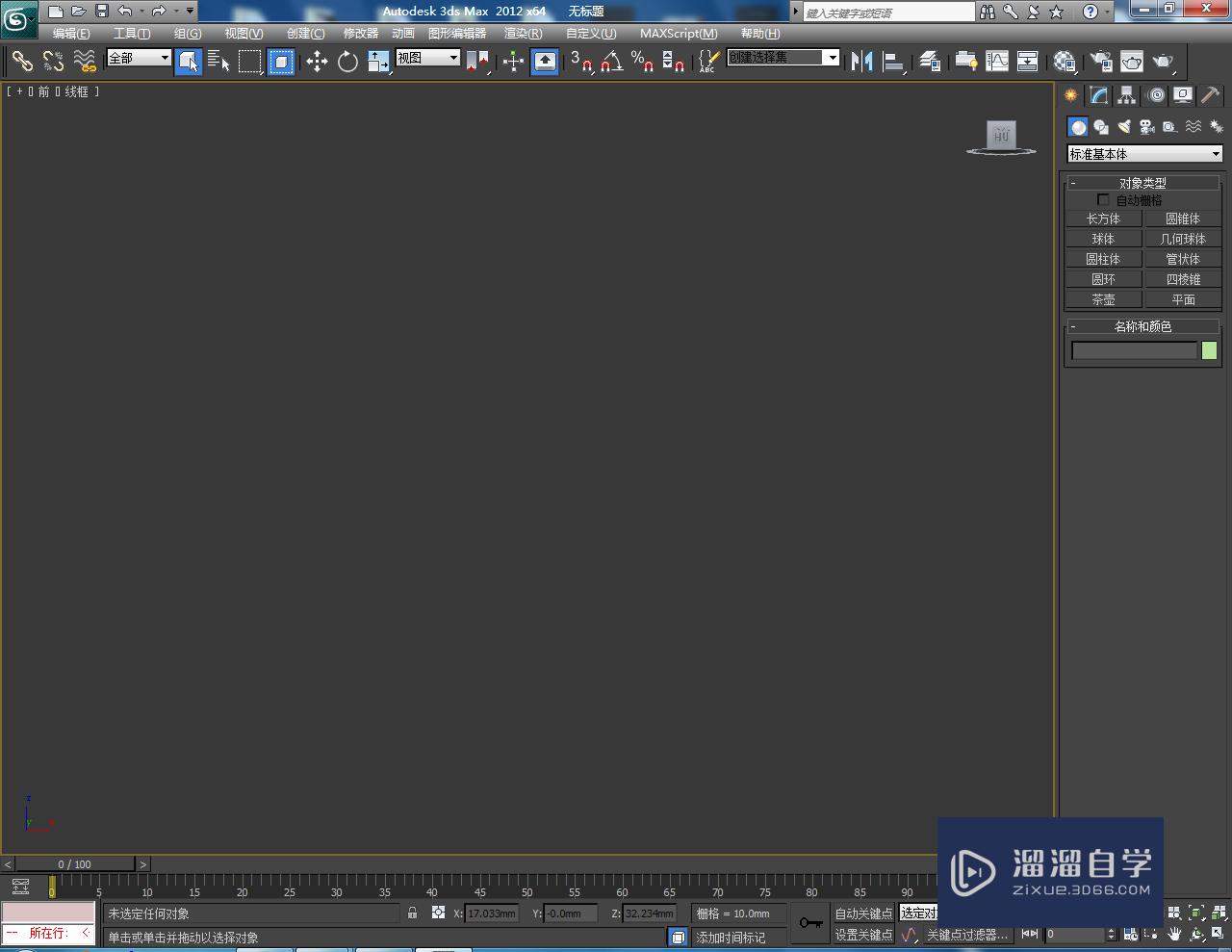
第2步
点击【创建】-【几何体】-【管状体】,按图示绘制出一个管状体模型并设置好模型的各个参数;
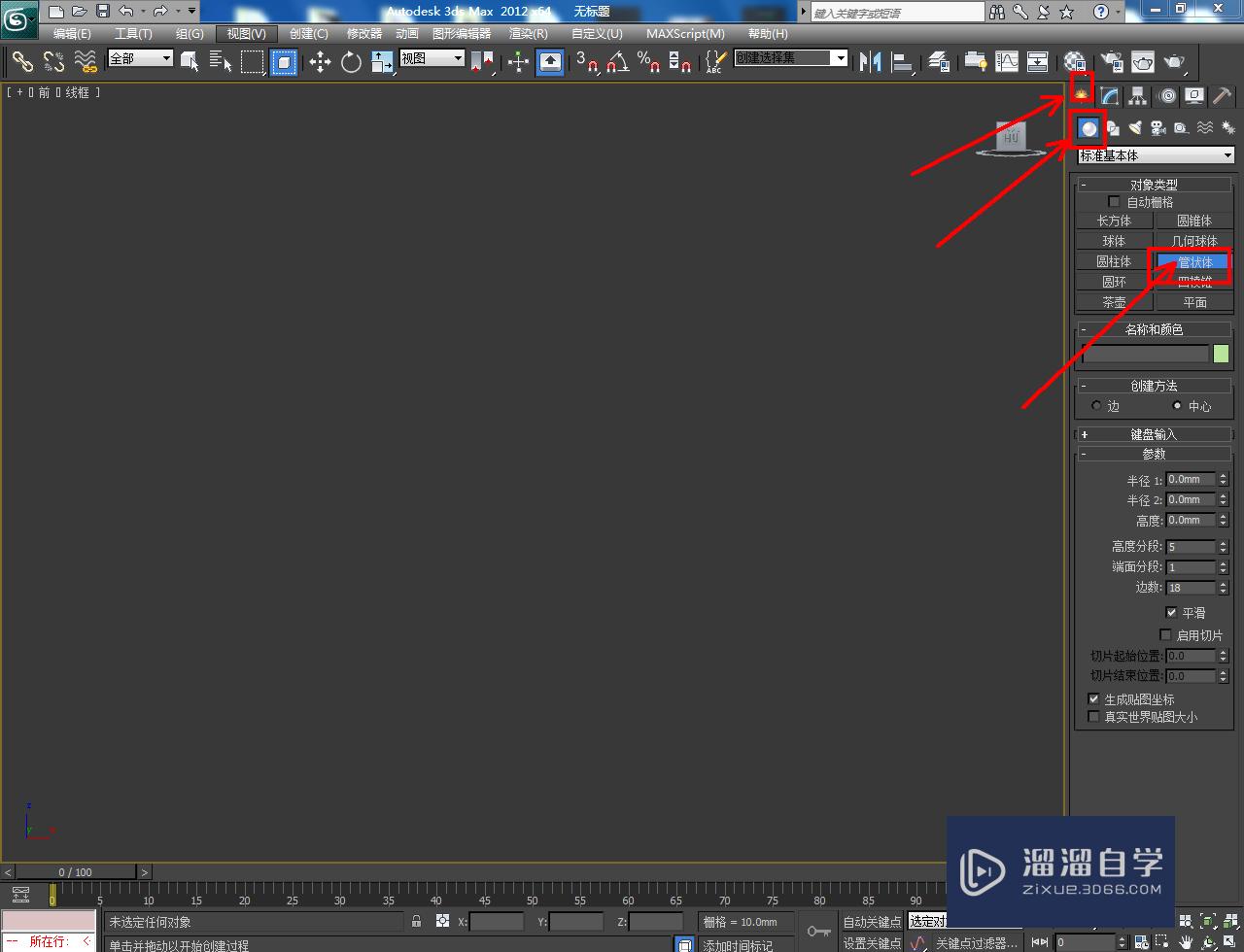
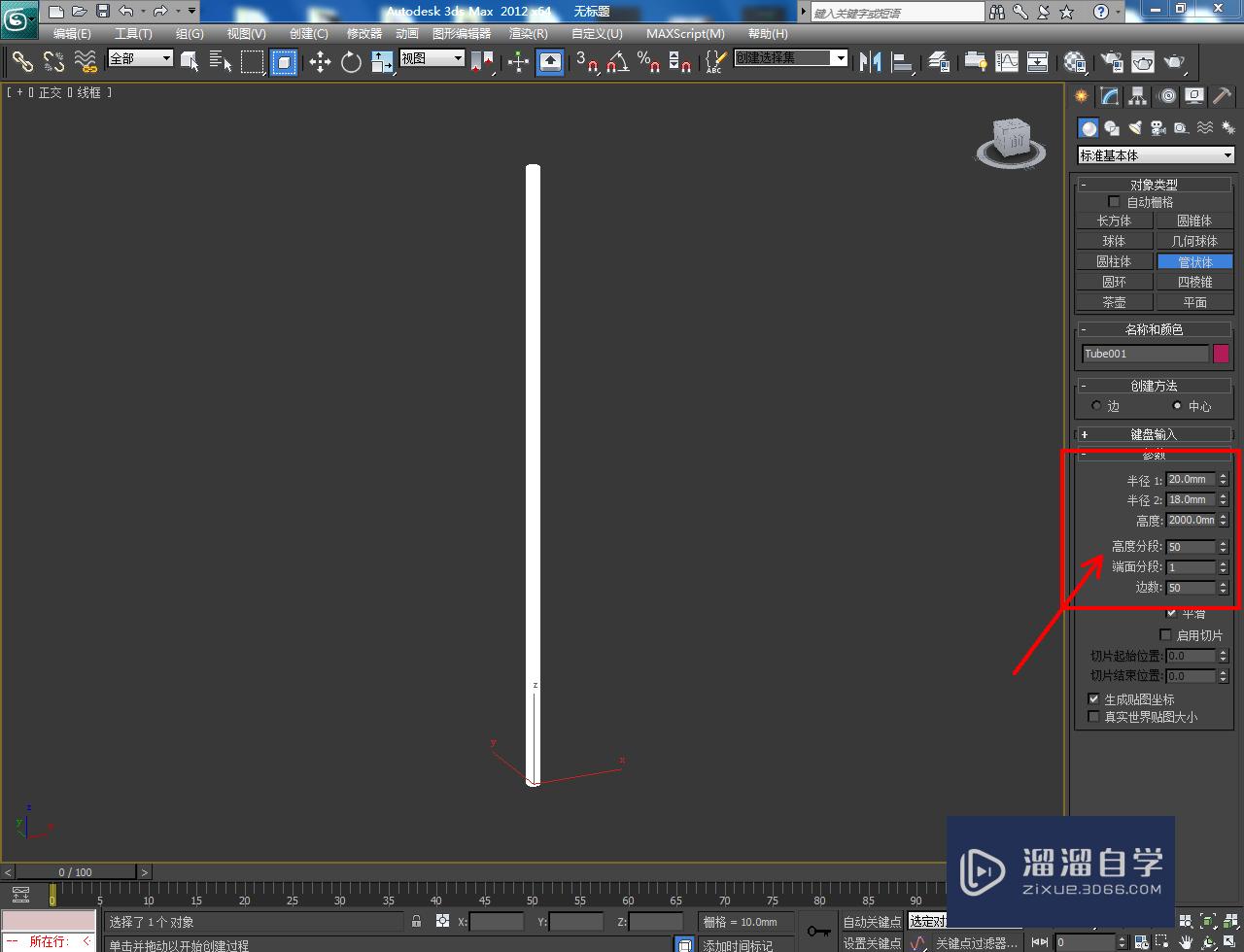
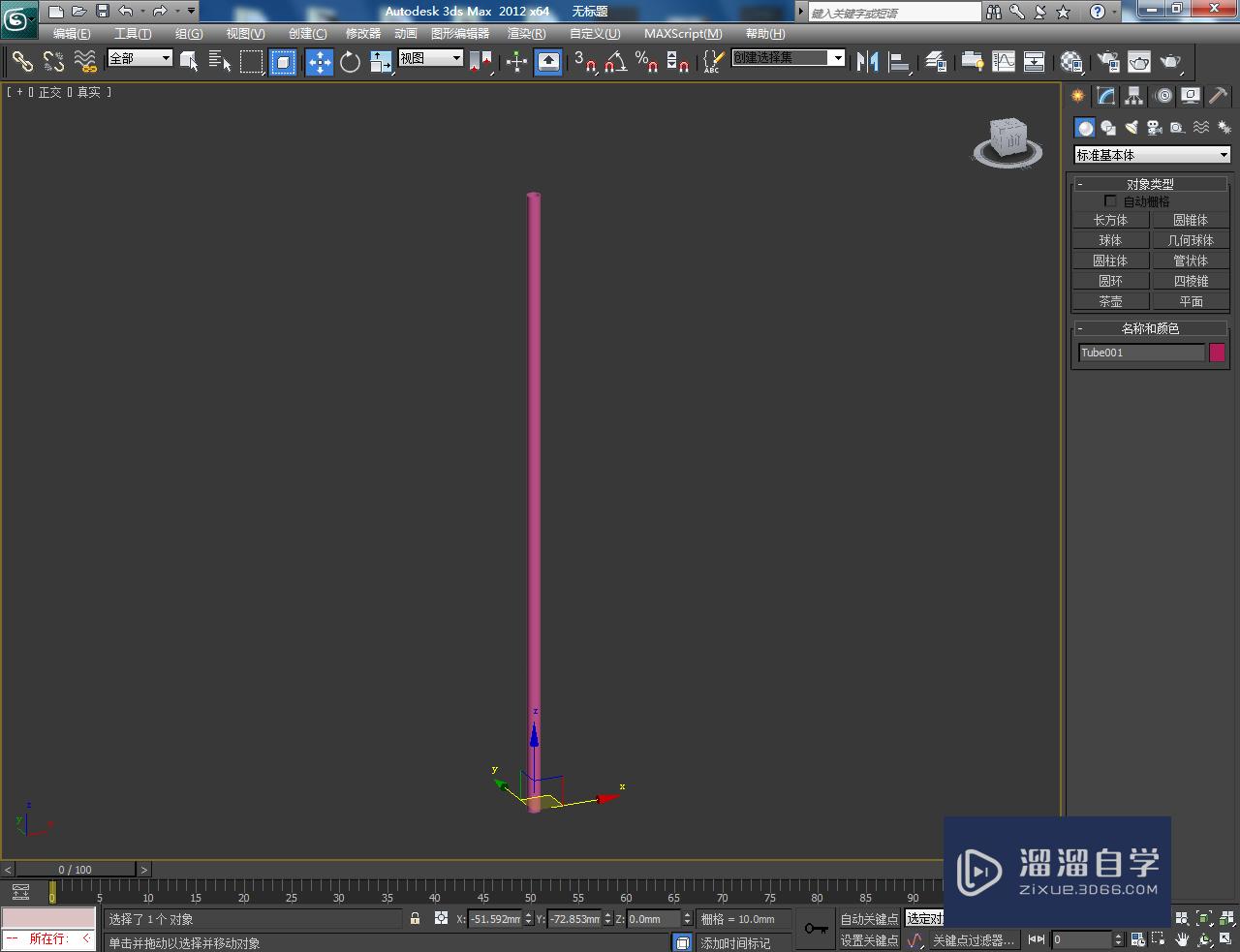
第3步
点击【创建】-【图形】-【线】,按图示绘制出一条曲线路径。点击【插值】,将路径的步数设置为:20并勾选【优化】,完成曲线路径的参数设置;
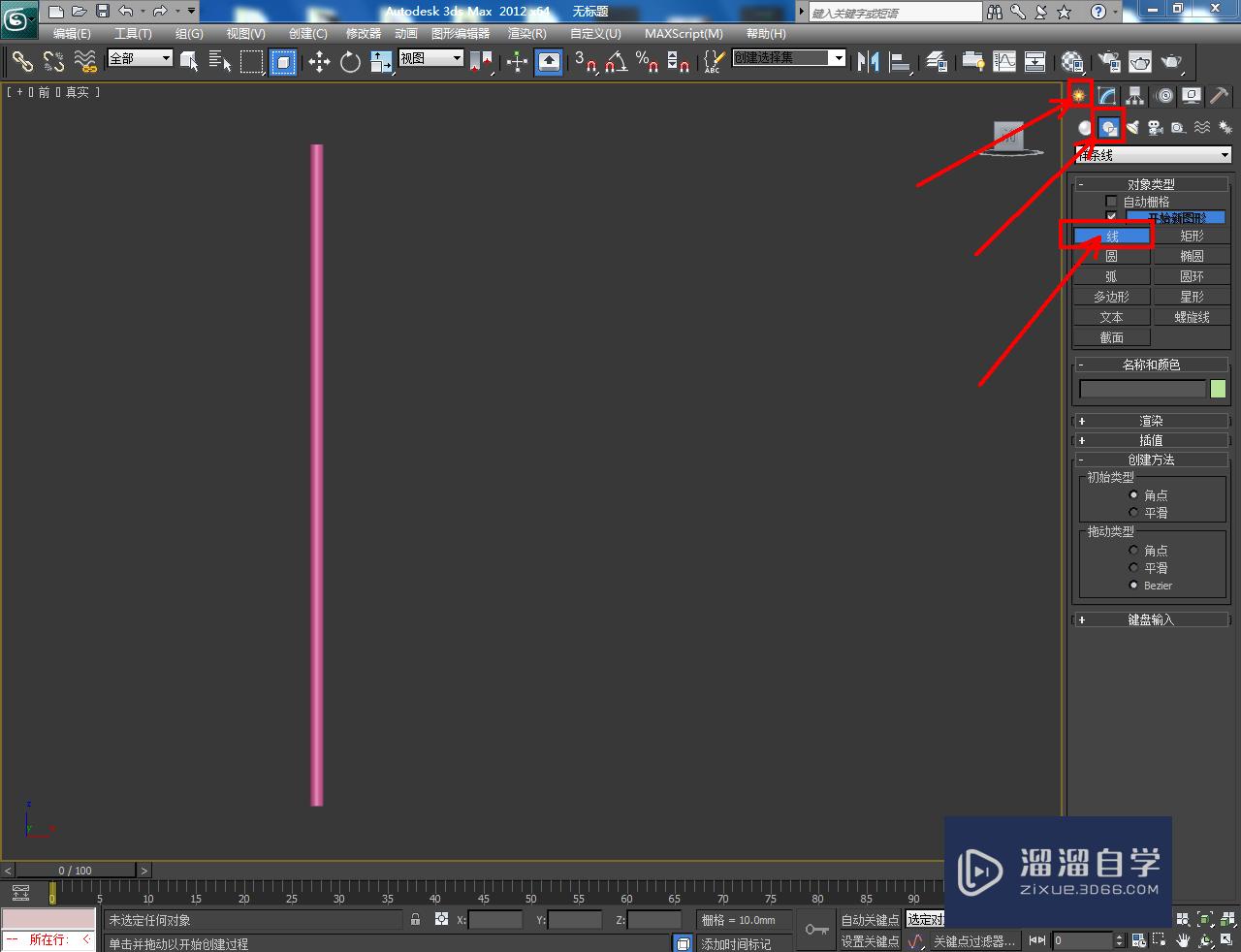
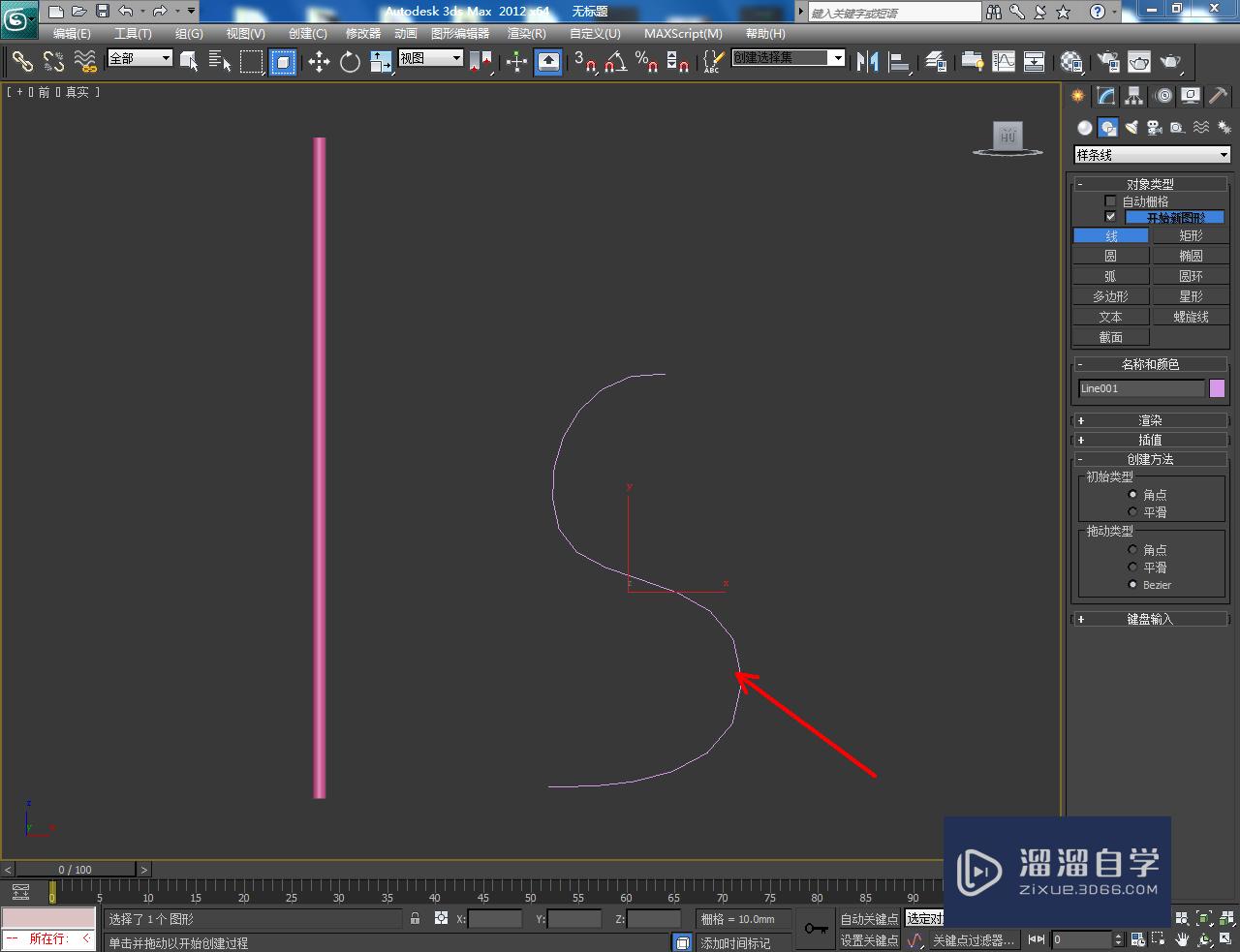
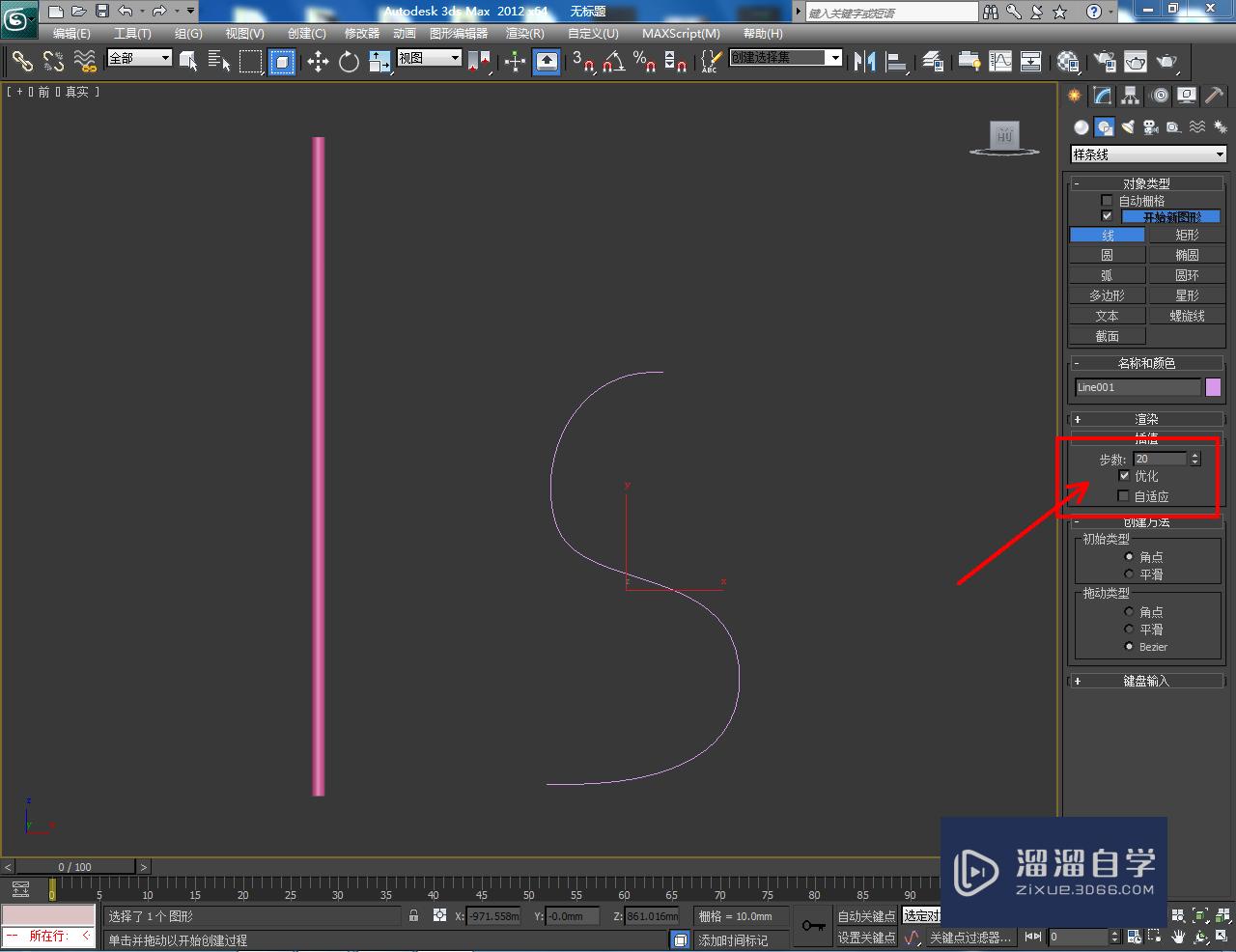
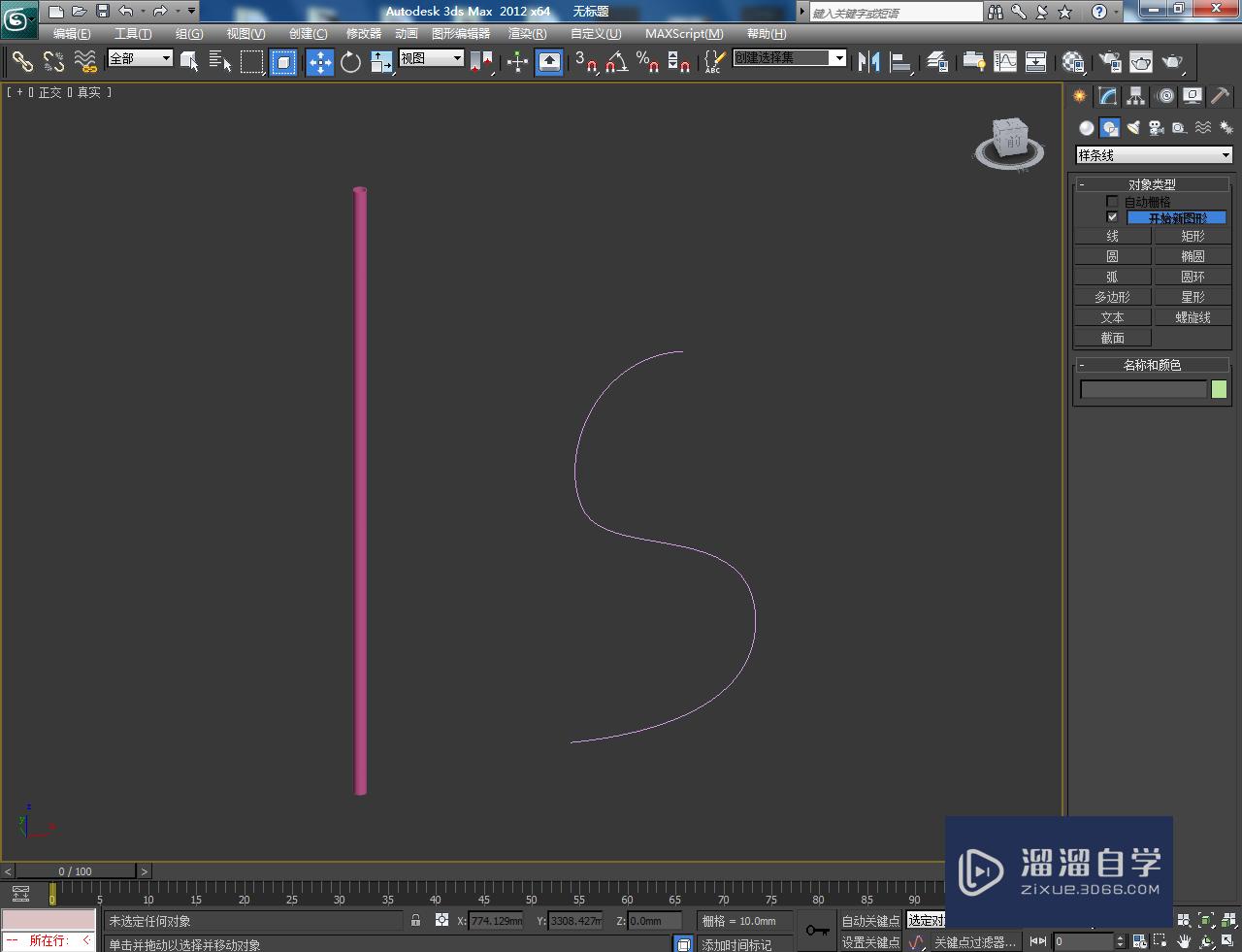
第4步
选中管状体模型,点击【修改】-【修改器列表】-【路径变形】,点击【拾取路径】后,拾取曲线路径(如图所示);
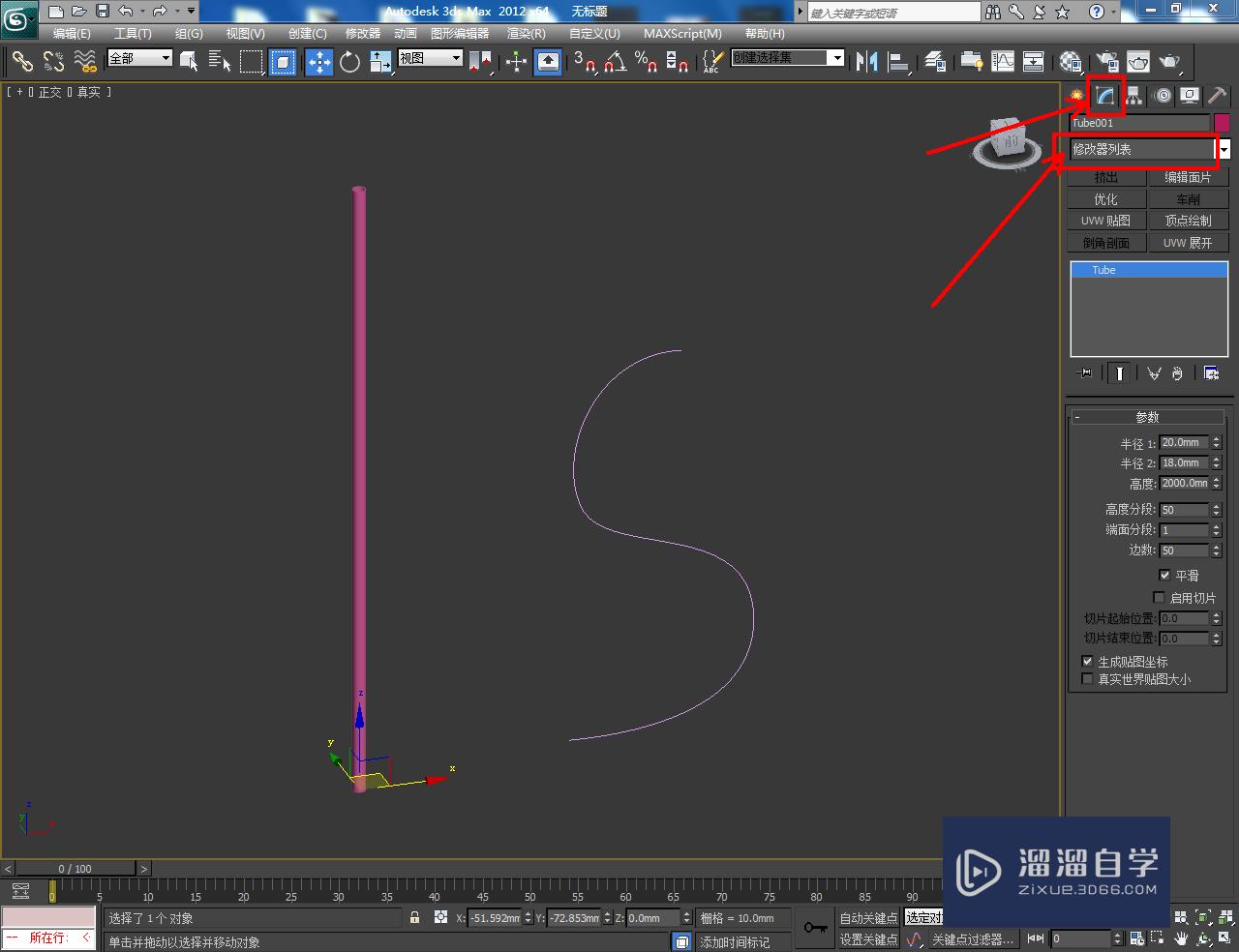
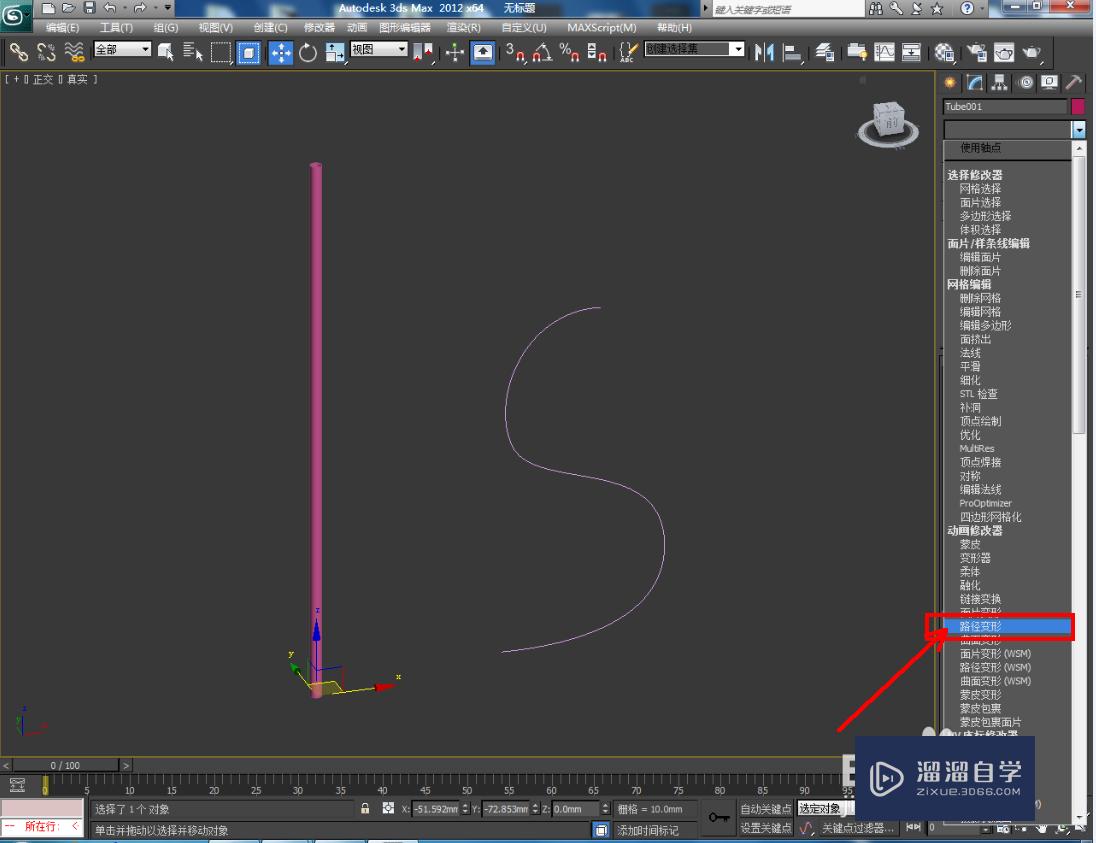
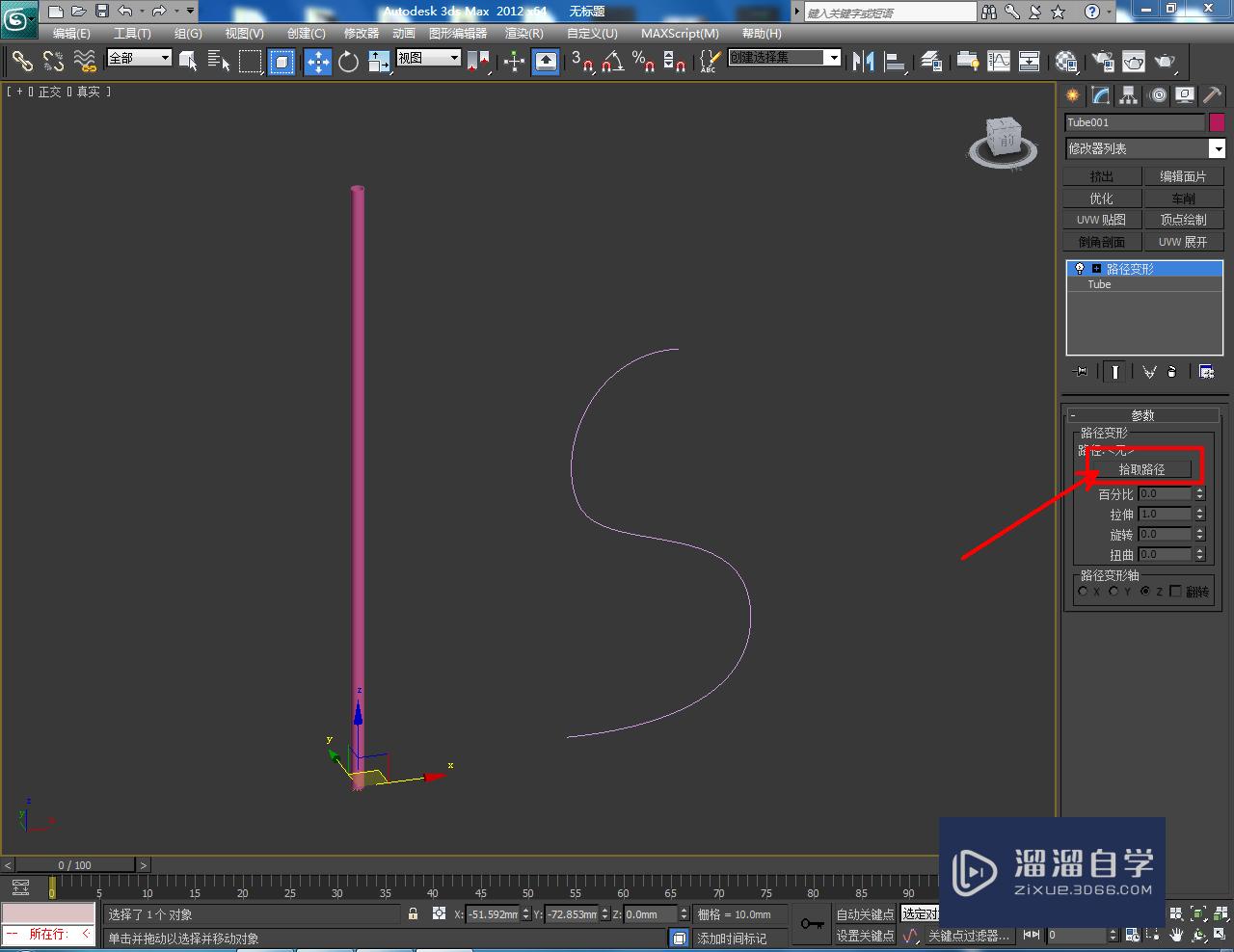
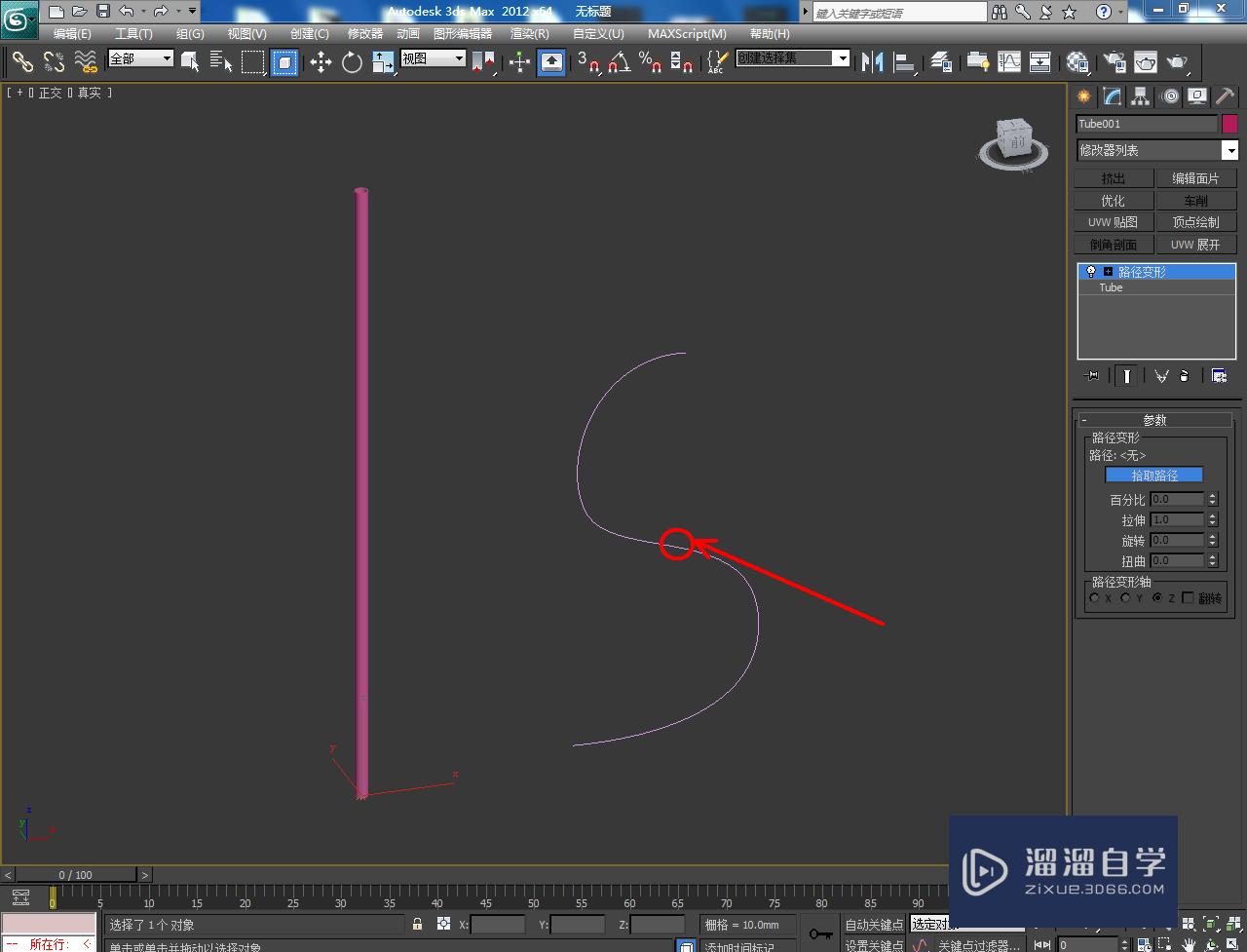
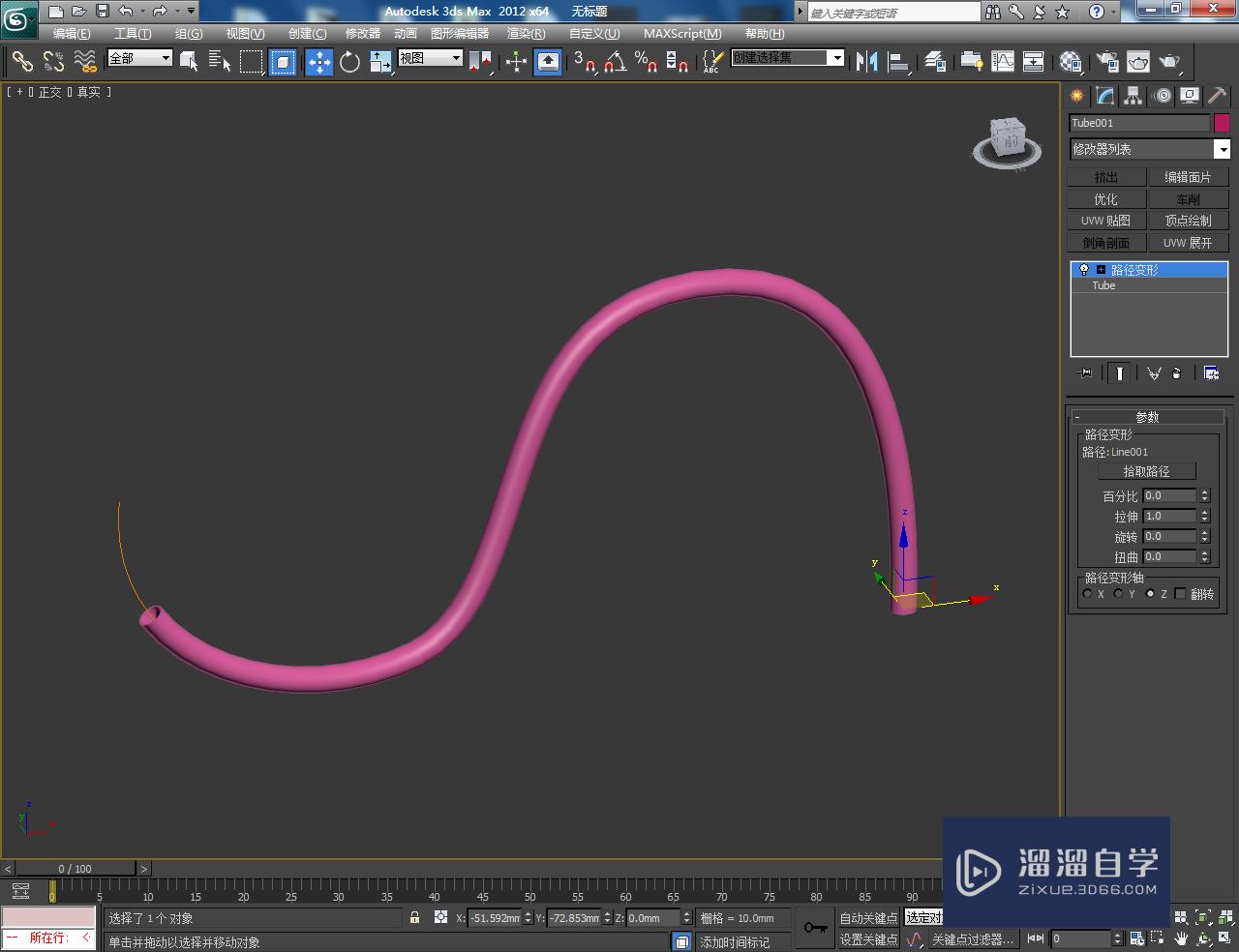
第5步
按图示设置好路径变形的各个参数后,点击【材质编辑器】,为模型设置好材质即可。以上就是关于3DMax路径变形方法的所有介绍。
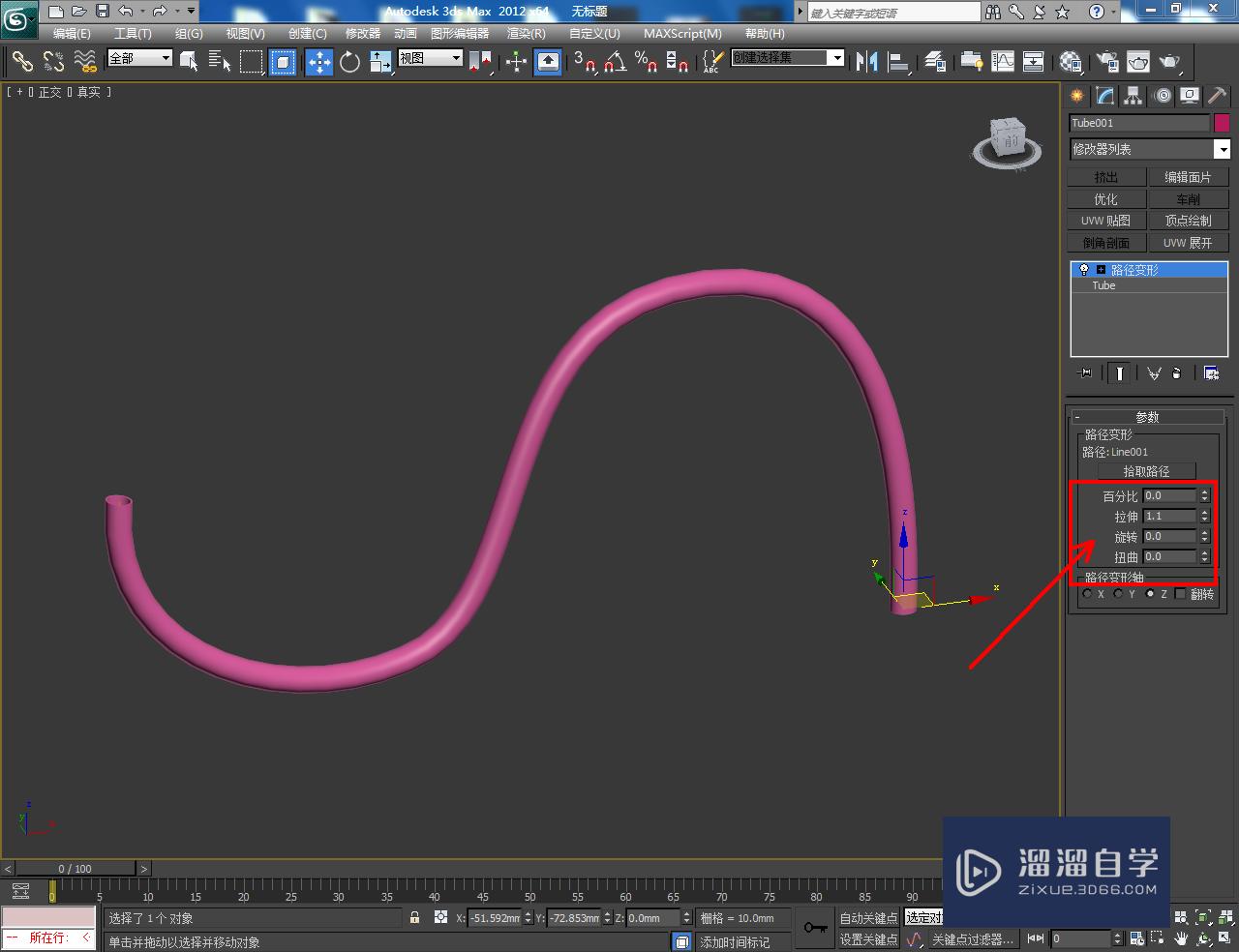
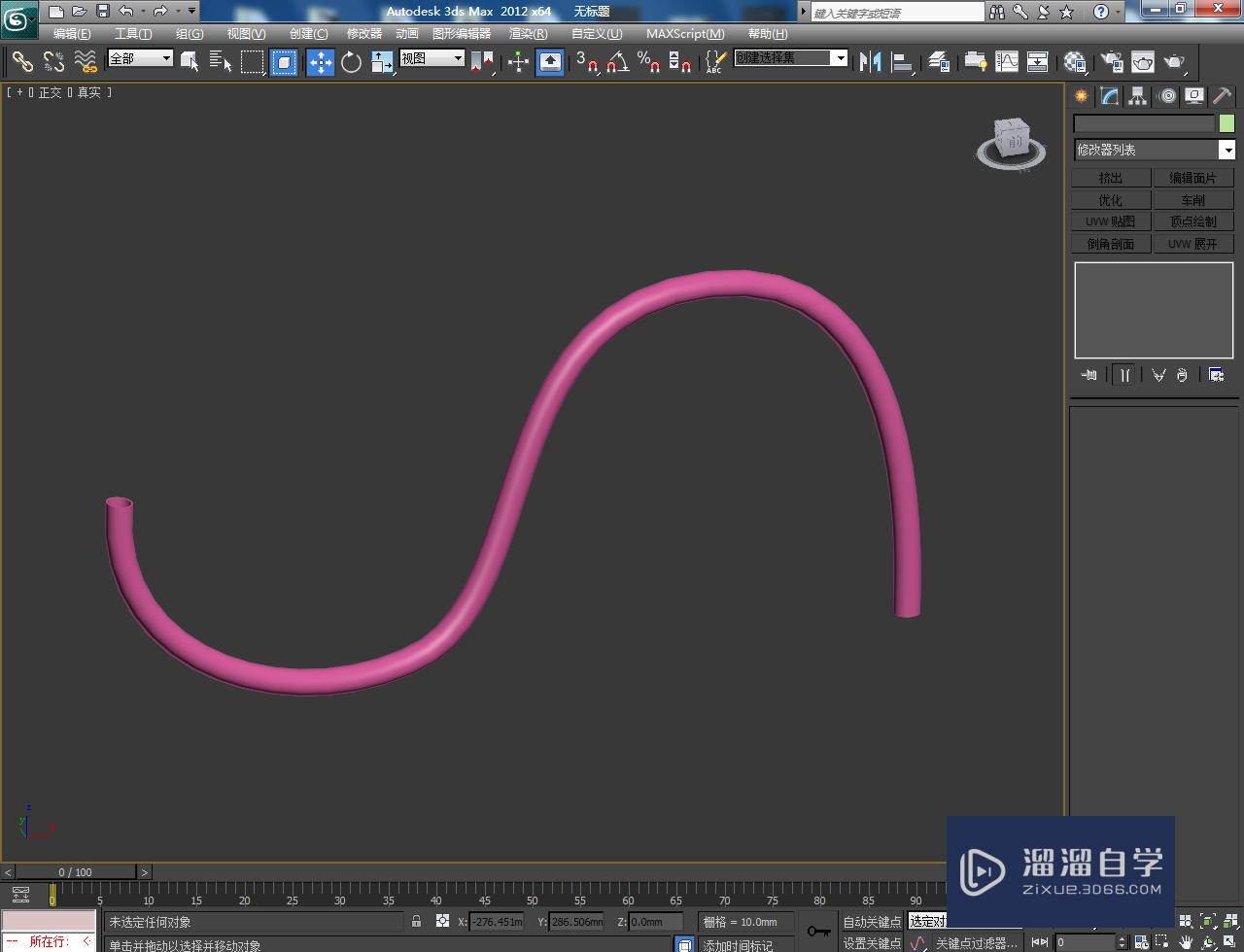

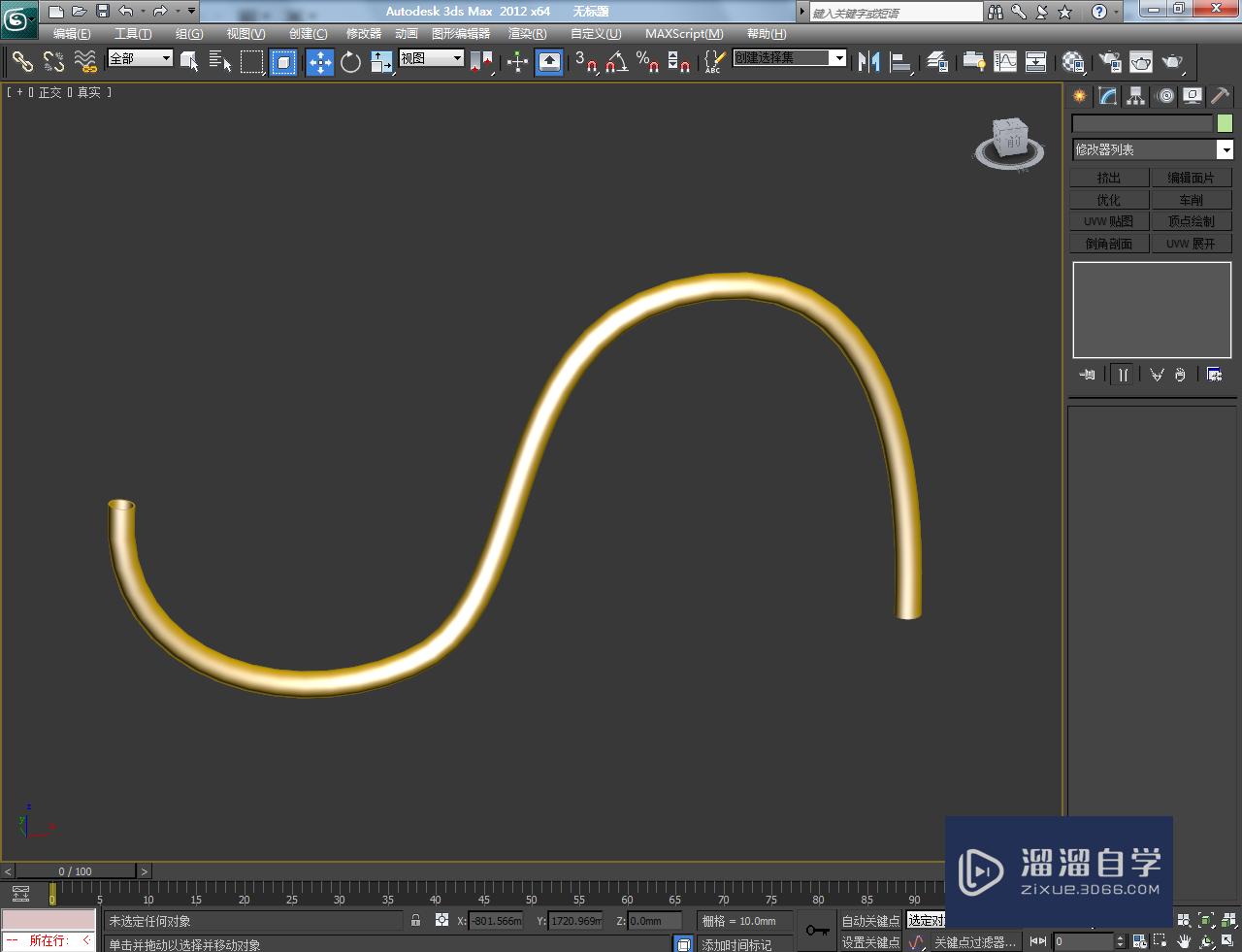
相关文章
距结束 06 天 06 : 20 : 17
距结束 01 天 18 : 20 : 17
首页









